Heim >Computer-Tutorials >Browser >Installationsanleitung für das Firefox-Video-Plugin
Installationsanleitung für das Firefox-Video-Plugin
- WBOYWBOYWBOYWBOYWBOYWBOYWBOYWBOYWBOYWBOYWBOYWBOYWBnach vorne
- 2024-01-30 16:45:211626Durchsuche
Der PHP-Editor Baicao zeigt Ihnen, wie Sie ein Video-Plug-in zu Firefox hinzufügen. Im täglichen Gebrauch stoßen wir häufig auf Situationen, in denen wir Online-Videos abspielen müssen. Der Firefox-Browser verfügt nicht über ein integriertes Video-Plug-In. Daher müssen wir manuell ein für den Firefox-Browser geeignetes Video-Plug-In hinzufügen, um diese Funktion zu implementieren. Als nächstes werde ich Ihnen die einzelnen Schritte im Detail vorstellen.
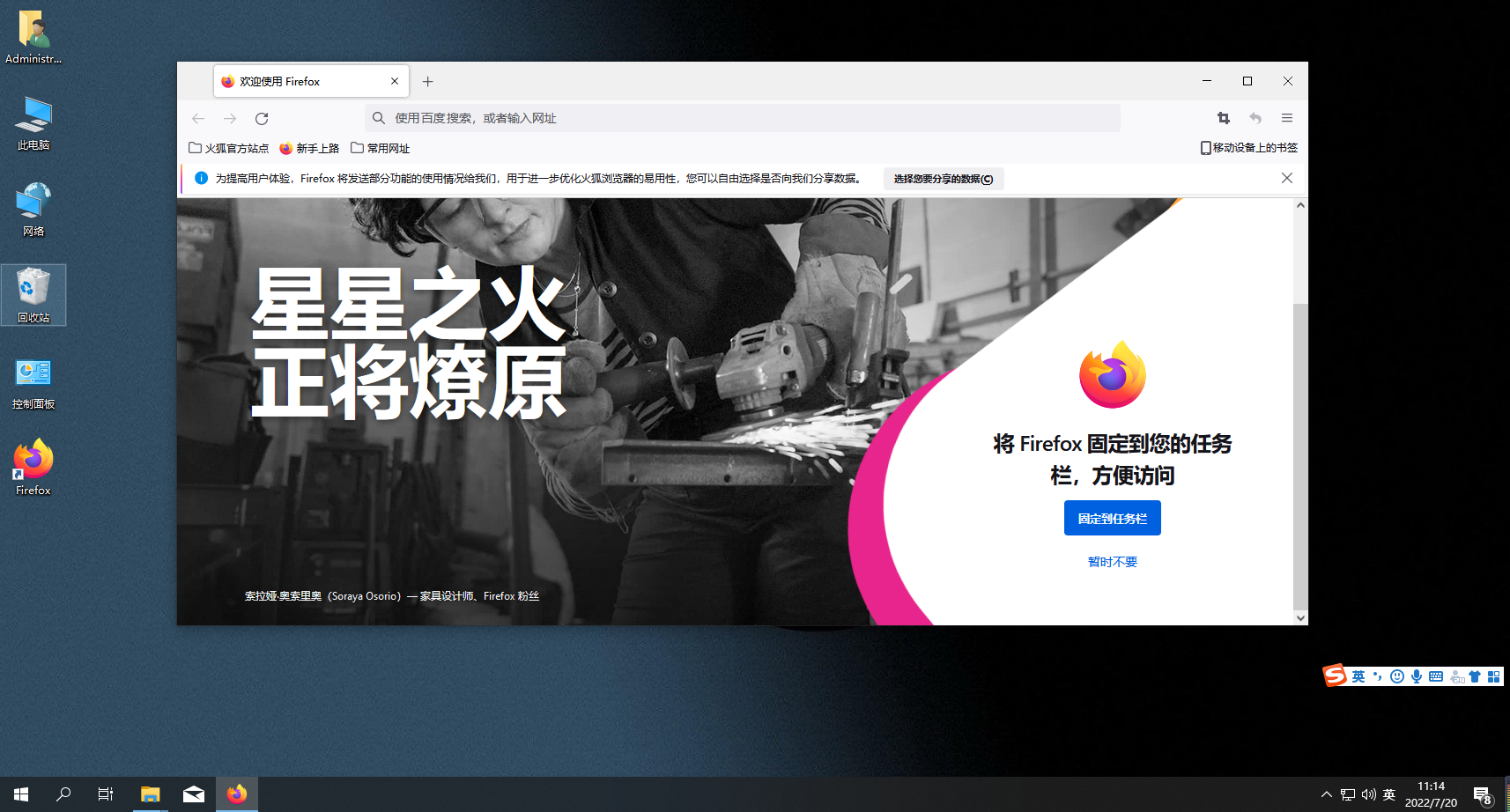
Tutorial zum Hinzufügen eines Video-Plug-ins zu Firefox teilen
1 Doppelklicken Sie auf die Verknüpfung, um den Firefox Incognito Browser zu öffnen, wie im Bild gezeigt. 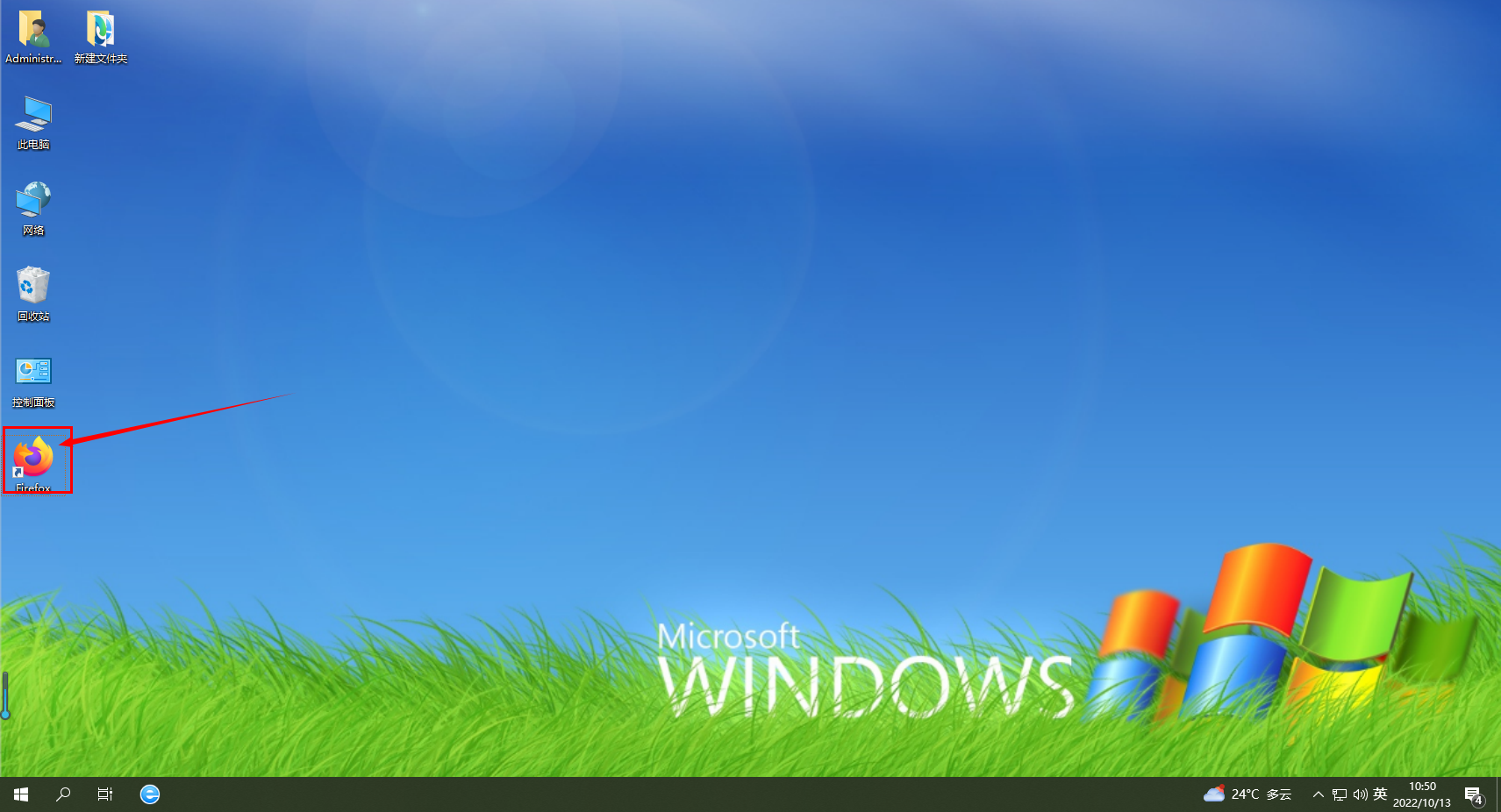
2. Klicken Sie oben rechts auf der Seite auf [Menü öffnen], wie im Bild gezeigt. 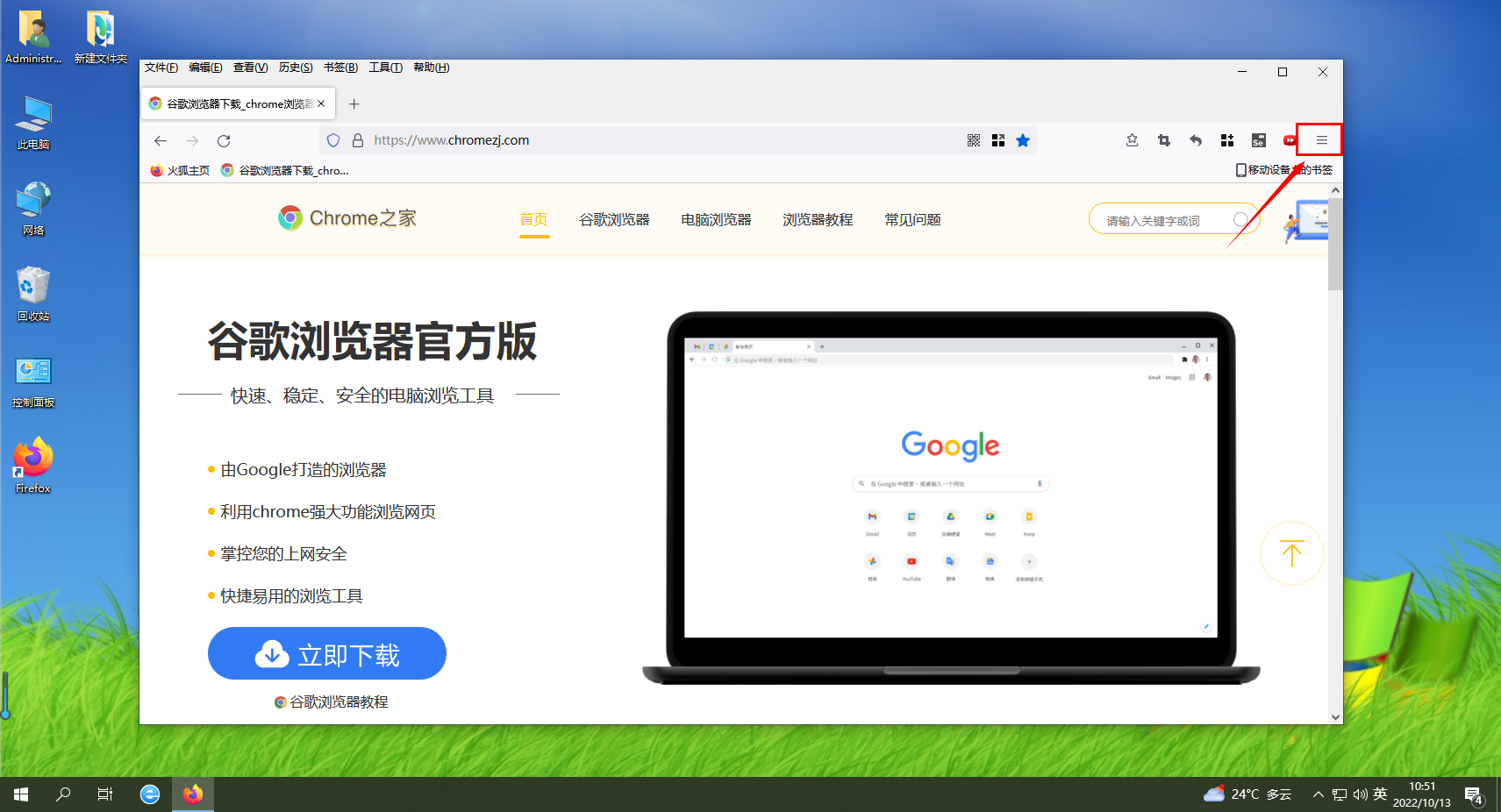
3. Wählen Sie [Erweiterungen und Themes], wie im Bild gezeigt. 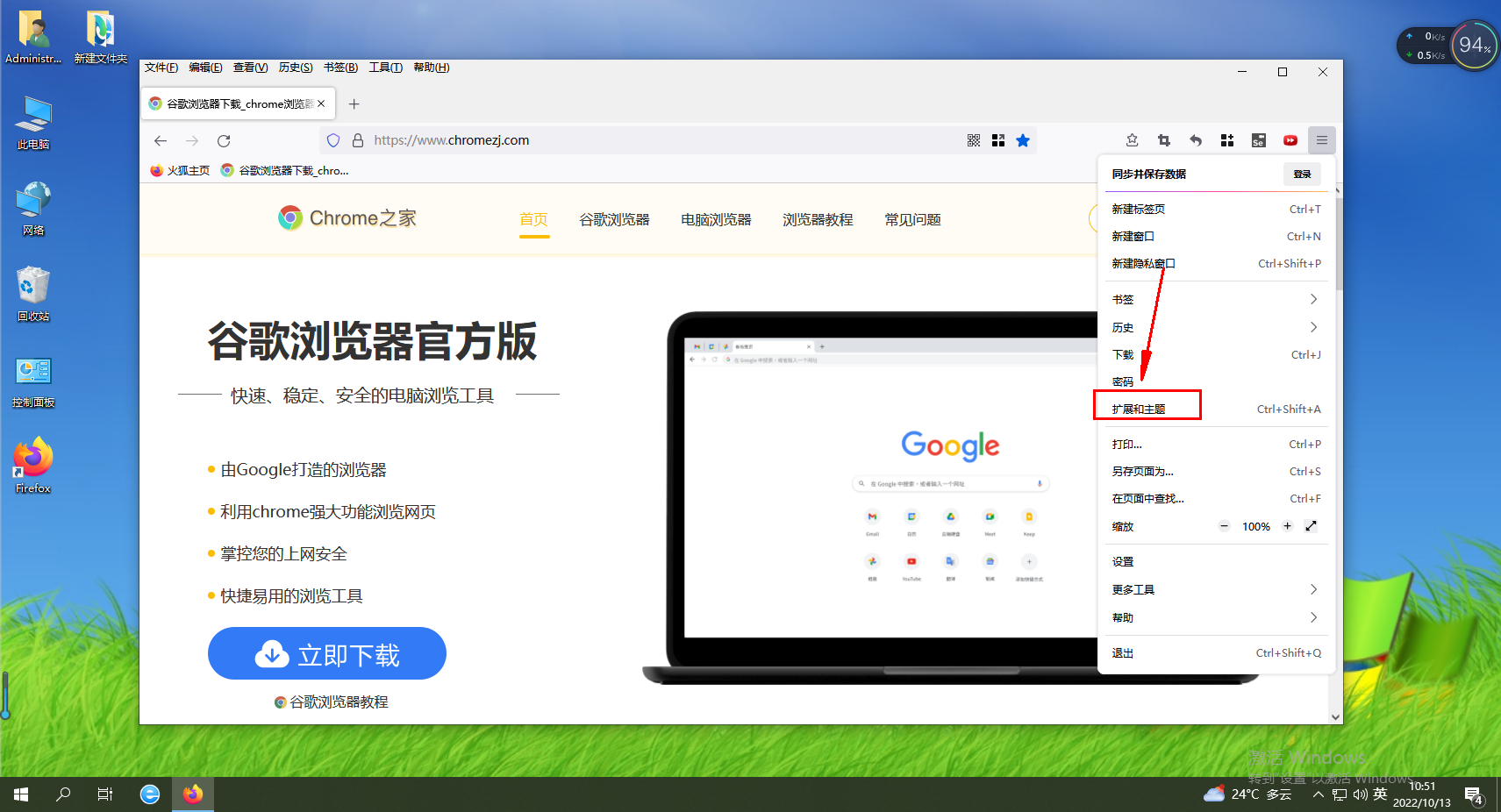
4. Geben Sie [Erweiterungen und Themes] ein und geben Sie [Video] in die Suchleiste ein, wie im Bild gezeigt. 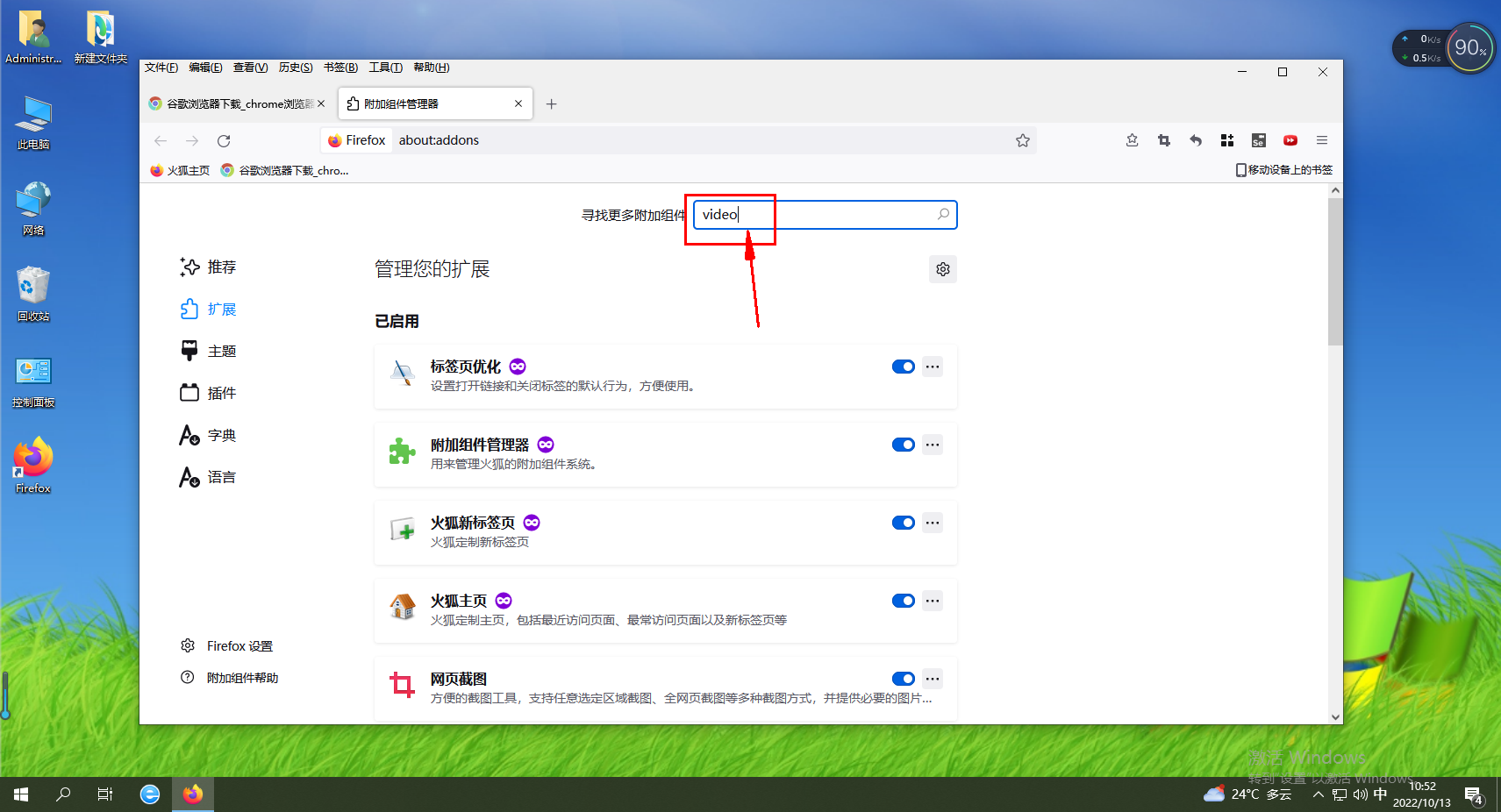
5. Die Seite [Suchergebnisse] wird angezeigt, wie im Bild gezeigt. 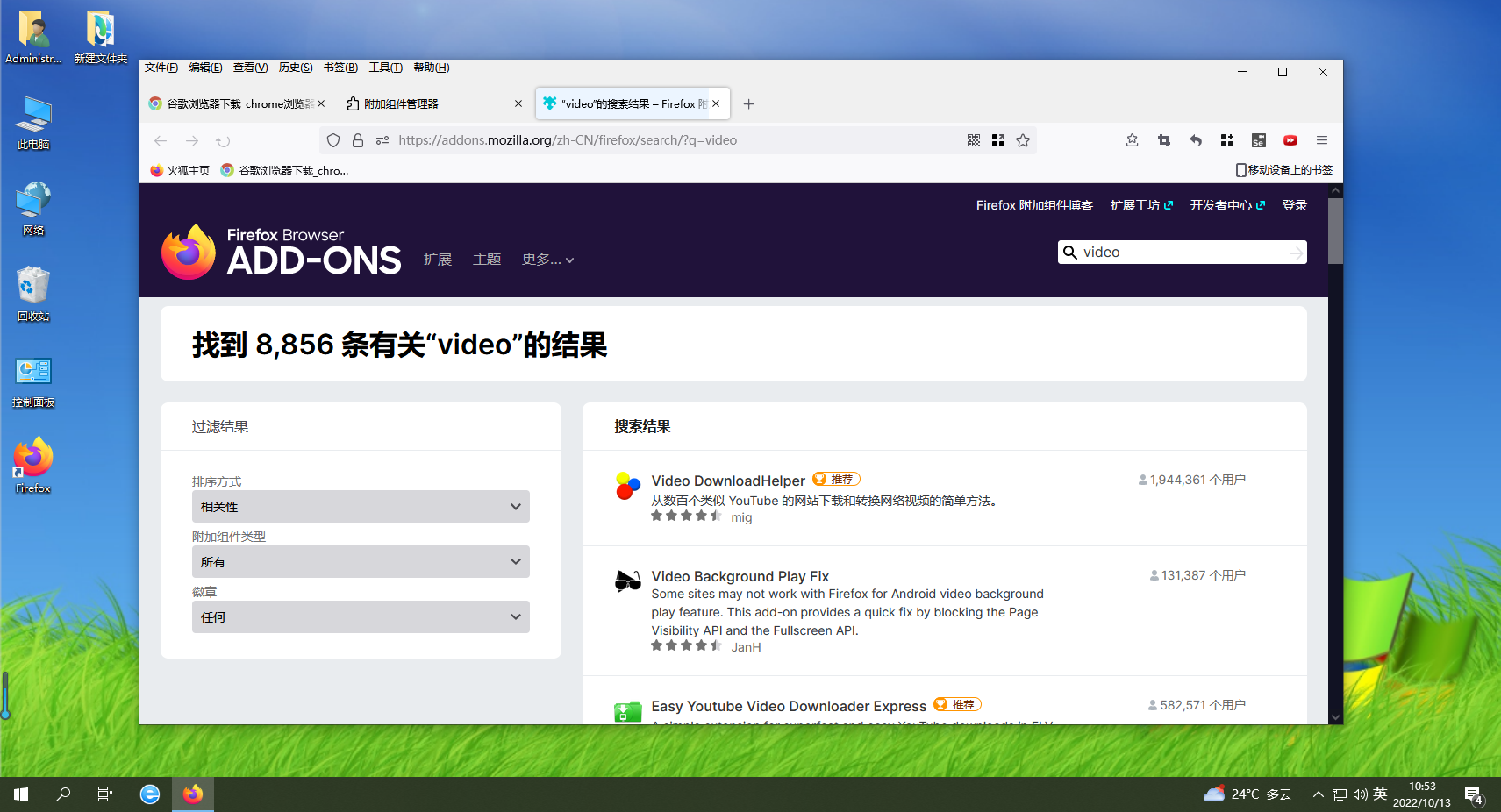
6. Klicken Sie auf das Plug-in, das Ihnen gefällt (), um die Detailseite aufzurufen, wie im Bild gezeigt. 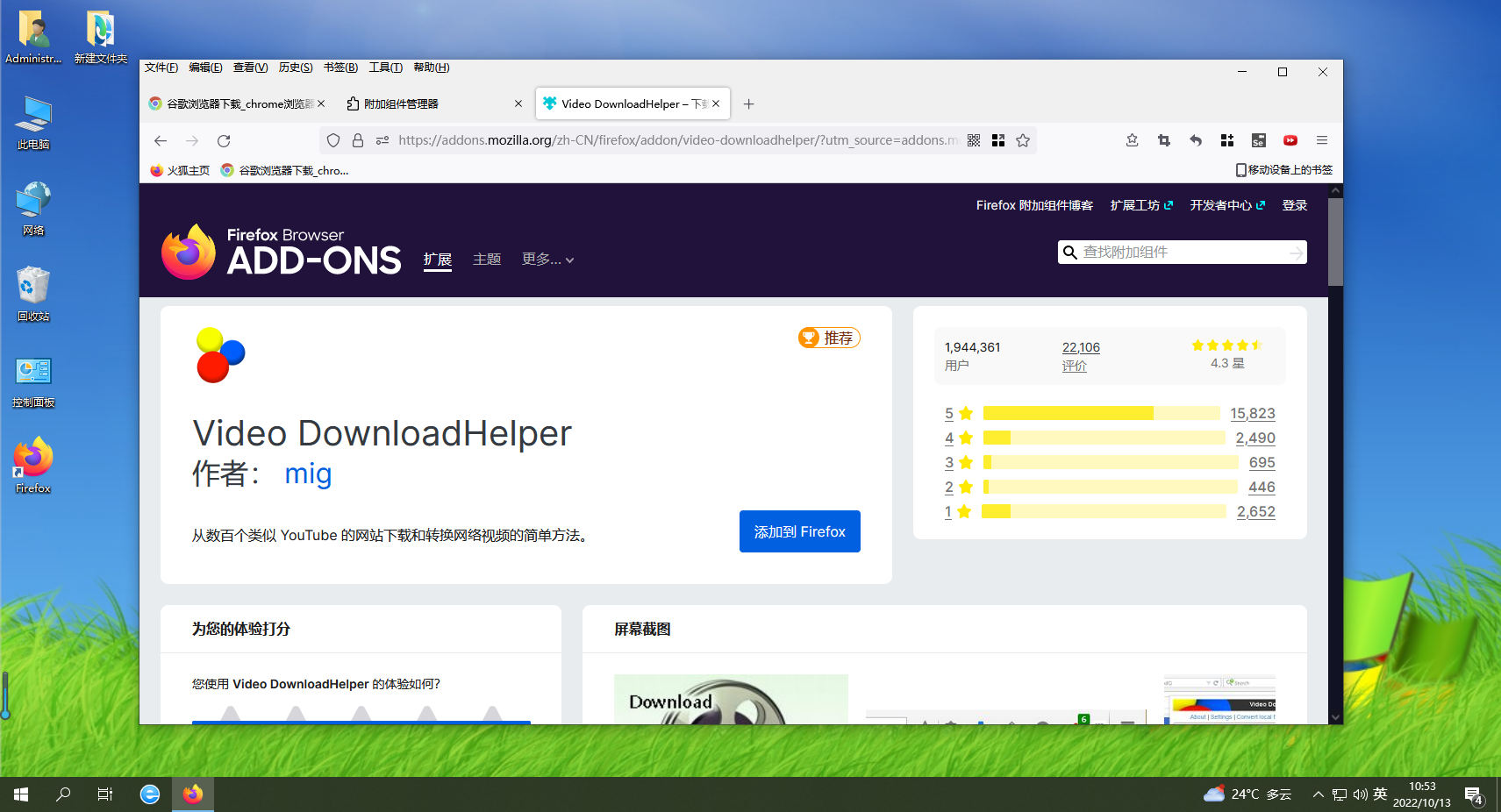
7. Klicken Sie auf die Schaltfläche [Hinzufügen zu]. Es erscheint ein Warnfeld. Klicken Sie auf [Hinzufügen], wie im Bild gezeigt. 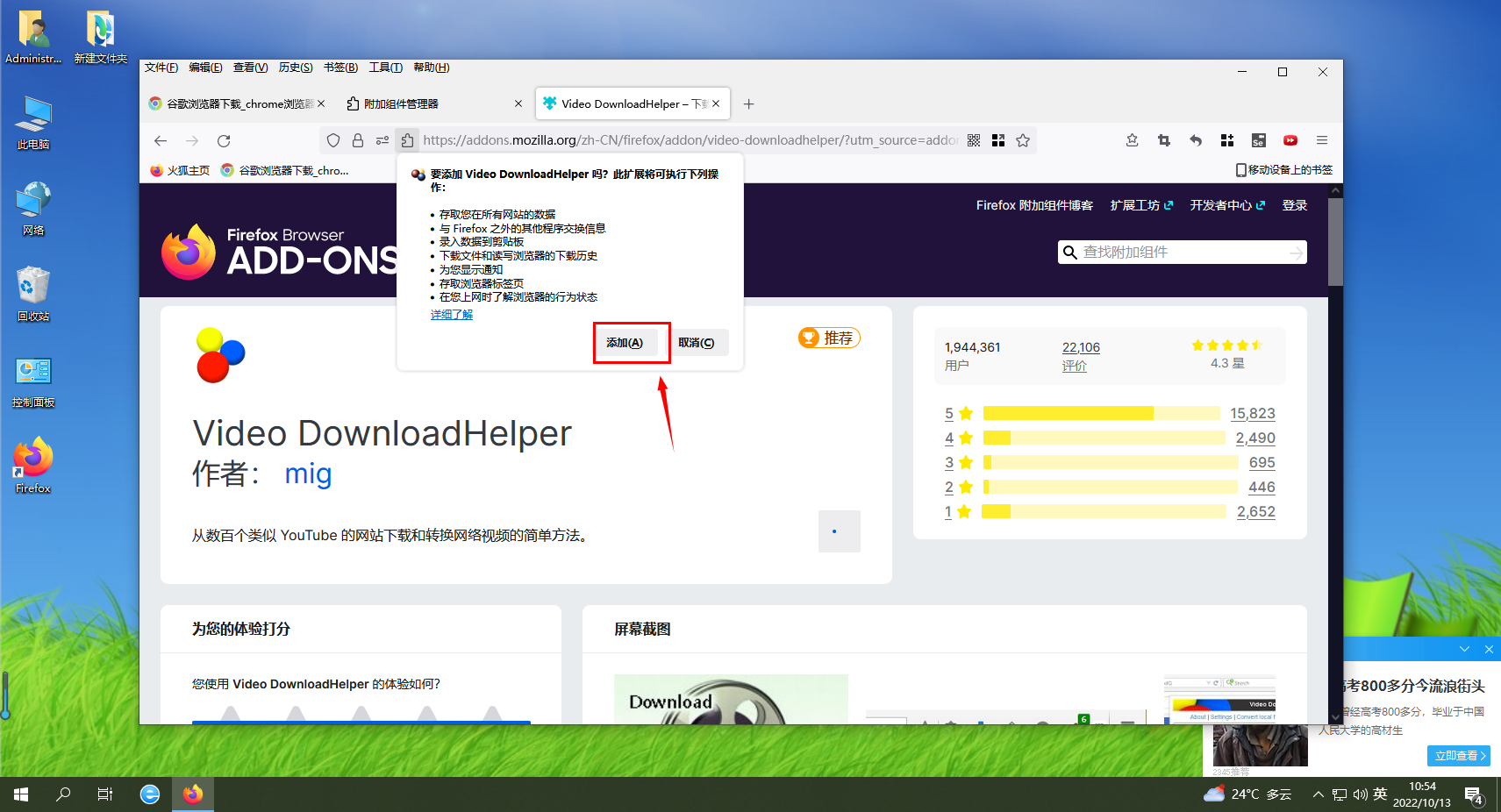
8. Nachdem die Installation abgeschlossen ist, ändert sich die Schaltfläche [Hinzufügen] auf der Seite zu [Entfernen], was anzeigt, dass die Installation abgeschlossen ist, wie im Bild gezeigt. 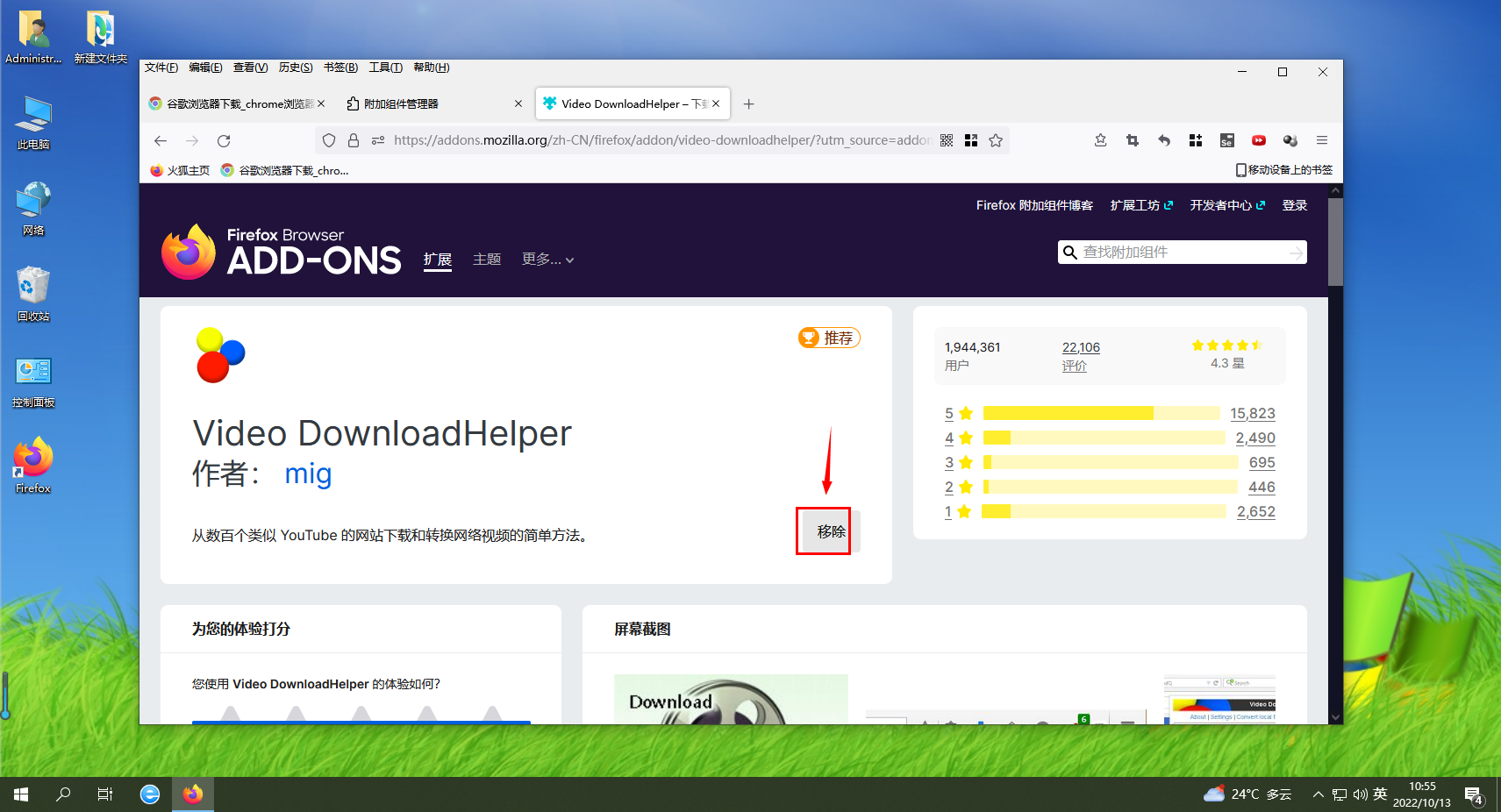
9. In der Symbolleiste gibt es ein Verknüpfungssymbol. Sie können Videos abrufen und herunterladen, indem Sie die Video-Webseite durchsuchen, wie im Bild gezeigt. 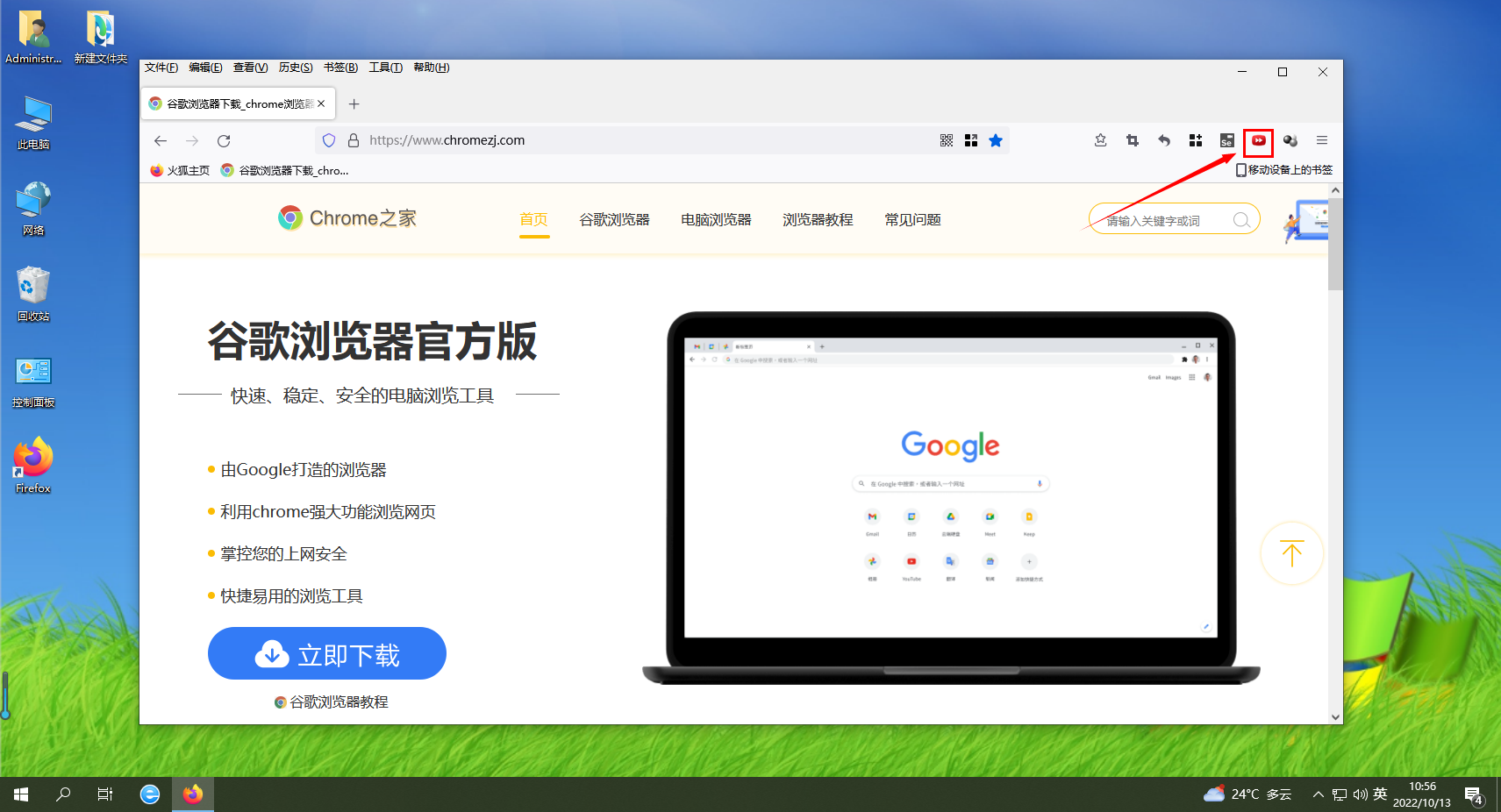
Das obige ist der detaillierte Inhalt vonInstallationsanleitung für das Firefox-Video-Plugin. Für weitere Informationen folgen Sie bitte anderen verwandten Artikeln auf der PHP chinesischen Website!
In Verbindung stehende Artikel
Mehr sehen- Einführung in das Problem des Onblur-Fehlers, nachdem das src-Attribut von iframe im Firefox-Browser geändert wurde
- Aus welchem Land stammt der Firefox-Browser?
- Das Firefox-Browser-Plugin wurde in Javascript geändert
- So beheben Sie Probleme mit Firefox-Betrugswebsites
- So überprüfen Sie die Versionsnummer von Firefox

